NoteBurner YouTube Music Converter pour Mac est spécialement conçu pour les utilisateurs de YouTube Music Gratuit et Premium pour convertir les pistes, albums ou listes de lecture YouTube Music au format MP3, AAC, FLAC, WAV, AIFF ou ALAC. Le didacticiel suivant vous apprendra à utiliser NoteBurner YouTube Music Converter sur Mac.
Téléchargez la dernière version par ici
Télécharger
* Note: La version d'essai ne peut convertir que 1 minute par chanson. Achetez ici et débloquez la restriction.
Comment enregistrer YouTube Music Converter sur Mac ?
Cliquez sur le bouton bleu ci-dessous pour télécharger YouTube Music Converter pour Mac et l'installer sur Mac. Démarrez ensuite le programme.
Cliquez sur S'inscrire dans le coin inférieur gauche ou cliquez sur la barre de menu dans le coin supérieur droit et sélectionnez S'inscrire dans la liste déroulante pour faire apparaître la fenêtre d'inscription. Ensuite, copiez et collez votre licence ( E-mail et Code d'enregistrement).
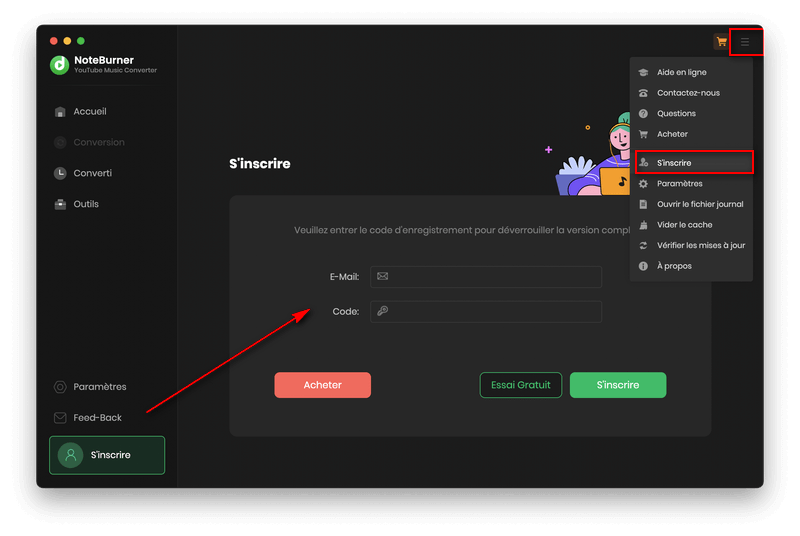
*Note: Les informations d'enregistrement sont sensibles à la casse. Il ne faut pas ajouter de blanc au début ou à la fin de l'e-mail et du code d'inscription.
Si vous avez acheté un abonnement mensuel ou annuel, vous recevrez un nouvel e-mail avec la licence après le renouvellement de l'abonnement. Ouvrez la fenêtre d'inscription et cliquez sur Changer de compte. Enregistrez-vous ensuite avec la nouvelle licence pour débloquer à nouveau la version complète.
Partie 2. Comment convertir des chansons de YouTube Music avec NoteBurner ?
Étape 1. Lancez NoteBurner YouTube Music Converter sur Mac
Lancez NoteBurner YouTube Music Converter sur votre ordinateur Mac. Après le démarrage, l'interface principale du programme est la suivante :
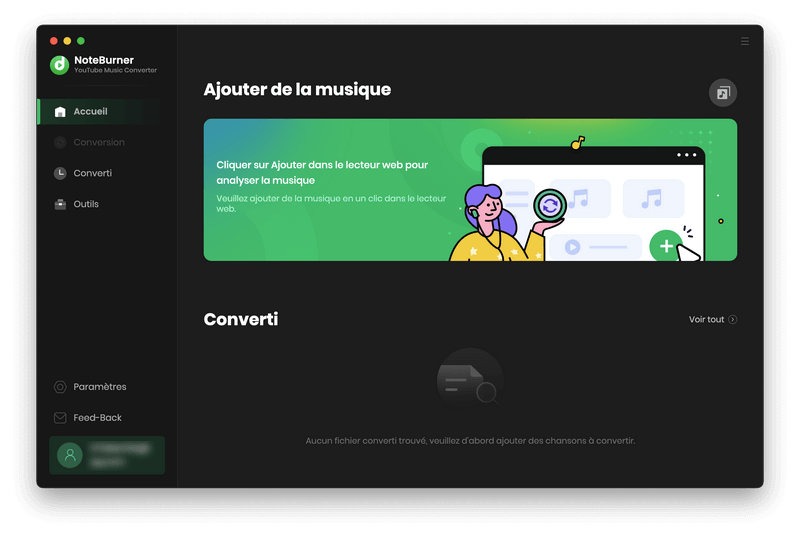
Dans la fenêtre du lecteur Web YouTube Music qui s'ouvre automatiquement, connectez-vous avec votre compte Google.
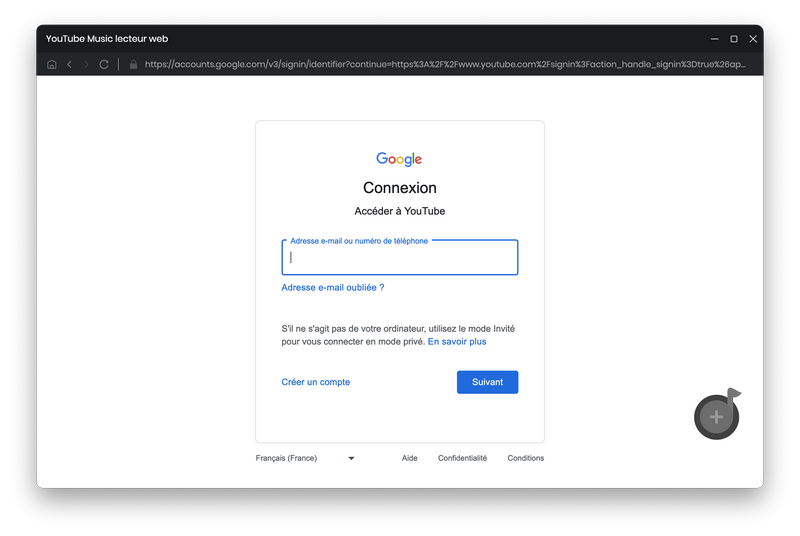
*Note : NoteBurner doit fonctionner avec un compte YouTube Music, il ne recevra aucune information de votre compte autre que les données de la chanson.
Étape 2. Ajoutez des chansons/albums/playlists de YouTube Music à NoteBurner
Ouvrez un album, un artiste ou une playlist YouTube Music et cliquez sur l'icône verte ![]() en bas à droite pour ajouter de la musique. NoteBurner répertoriera immédiatement toutes les chansons dans la fenêtre contextuelle.
en bas à droite pour ajouter de la musique. NoteBurner répertoriera immédiatement toutes les chansons dans la fenêtre contextuelle.
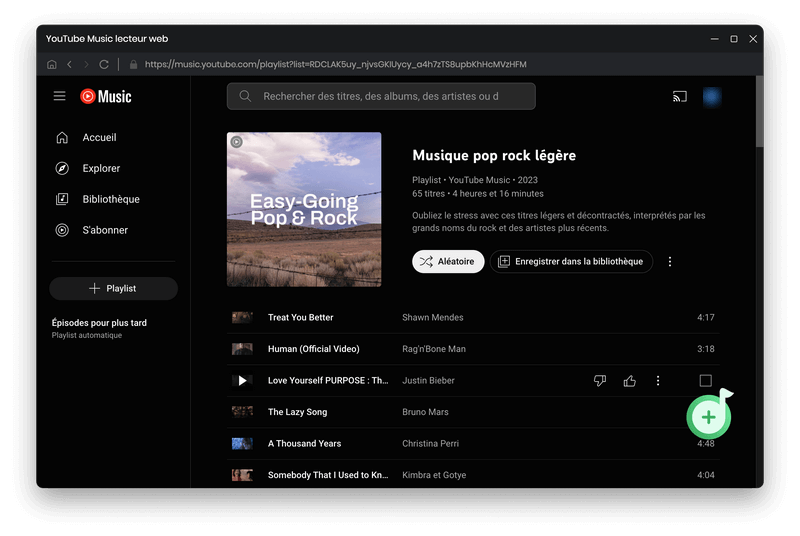
Cochez les chansons que vous souhaitez télécharger et cliquez sur le bouton Ajouter.
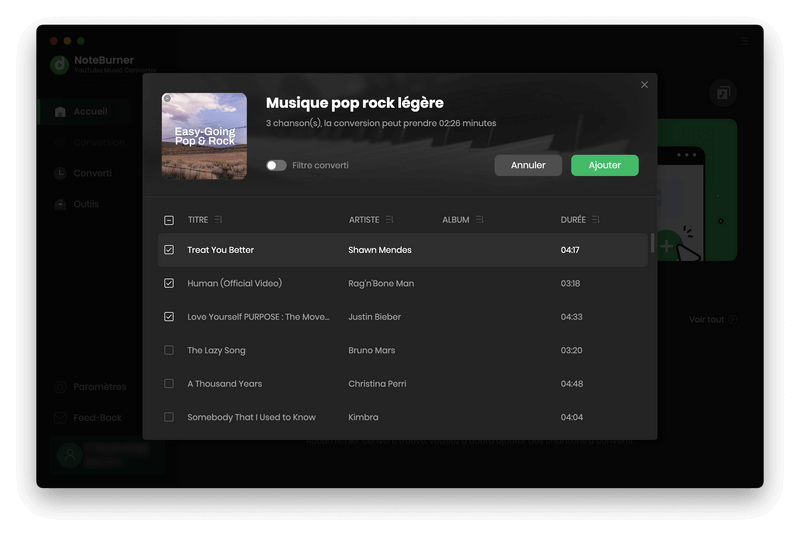
Étape 3. Ajustez les paramètres de sortie
Cliquez sur le bouton Paramètres en bas à gauche pour définir le format de sortie (MP3/AAC/WAV/FLAC/AIFF/ALAC), le débit binaire, le taux d'échantillonnage et le dossier de sortie, sélectionnez le nom du fichier de sortie, etc.
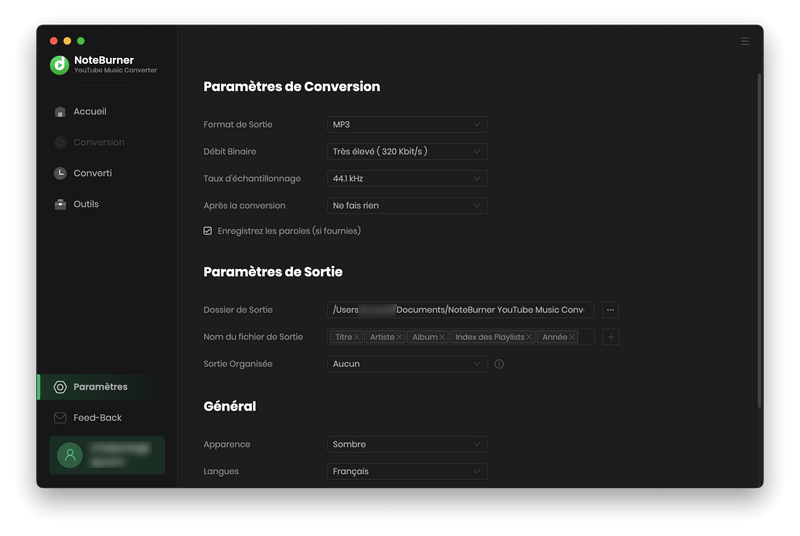
Étape 4. Commencez la conversion
Après avoir sélectionné les paramètres de sortie, retournez à la page Accueil, vous pouvez directement cliquer sur le bouton Convertir pour commencer à télécharger des chansons YouTube Music pour une écoute hors ligne. Si vous souhaitez convertir plusieurs playlists en même temps, veuillez cliquer sur Ajouter Plus et répéter l'étape 2 précédente. Si vous souhaitez télécharger des vidéos musicales, cochez simplement l'option Télécharger également la vidéo musicale.
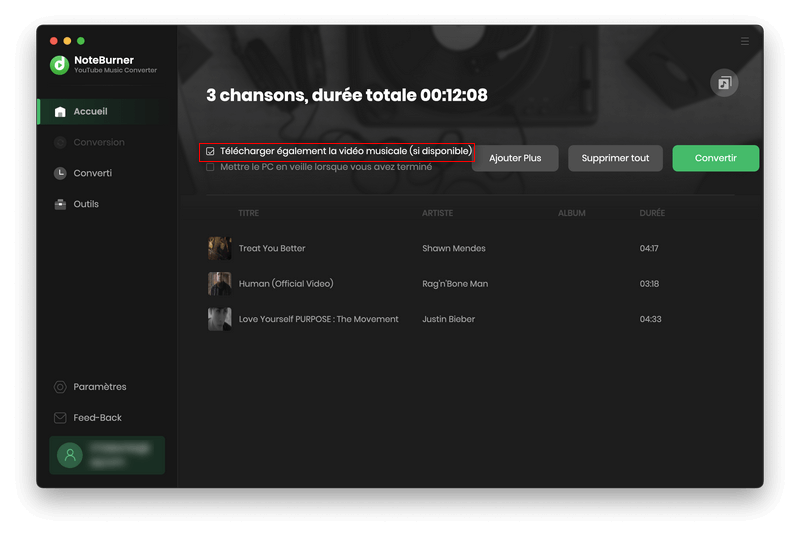
Étape 5. Vérifiez les téléchargements de YouTube Music
Après la conversion, vous pouvez trouver les fichiers de musique YouTube téléchargés en cliquant sur Converti sur le côté gauche de l'écran d'accueil. Vous pouvez également accéder au dossier dans lequel la chanson est stockée en cliquant sur l'icône du dossier à côté de la chanson.
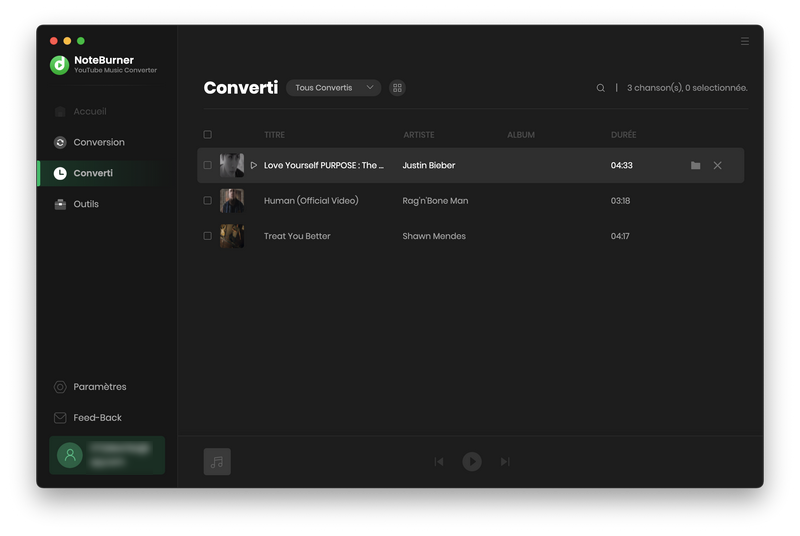
Partie 3. Outils gratuits intégrés
NoteBurner YouTube Music Converter fournit également une boîte à outils gratuite intégrée : Convertisseur de Formats, et Modifier les balises, et fournit également la fonction de transfert de fichiers musicaux vers iTunes.
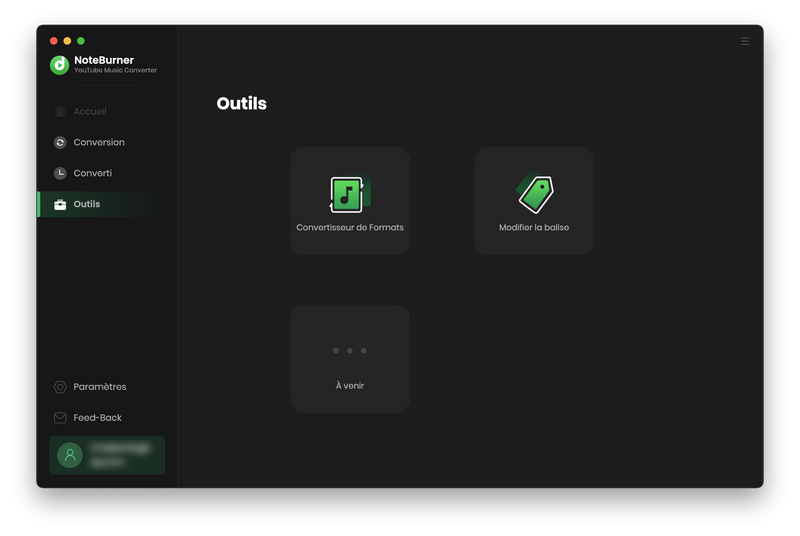
1. Convertissez le fichier musical local en MP3/M4A/FLAC/WAV/OGG/AIFF
NoteBurner prend également en charge la conversion des fichiers musicales locales au format MP3/M4A/FLAC/WAV/OGG/AIFF. Allez dans Outils > Convertisseur de Formats et ajoutez la musique que vous souhaitez convertir depuis votre ordinateur
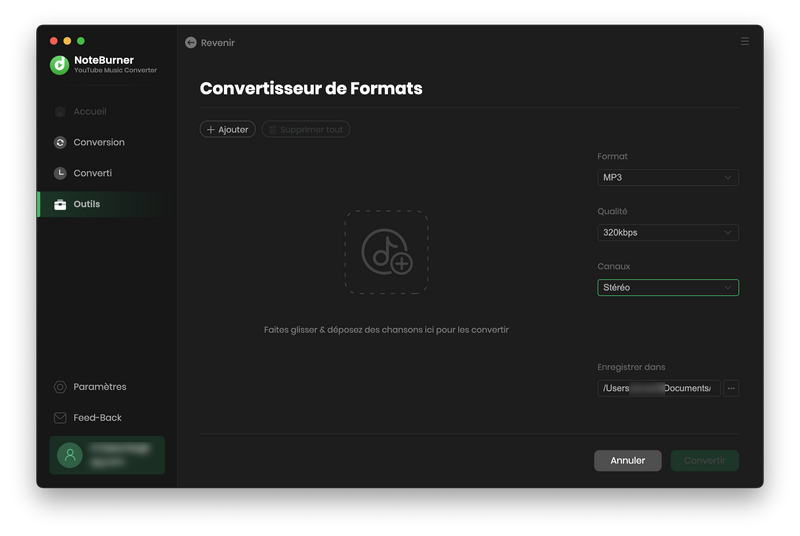
2. Modifiez les balises ID3 selon les besoins
NoteBurner YouTube Music Converter fournit également la fonction d'édition des balises ID3 de musique locale (telles que le titre, l'artiste, l'album, l'année, etc.). Pour trouver cet outil, accédez à Outils > Modifier les balises.
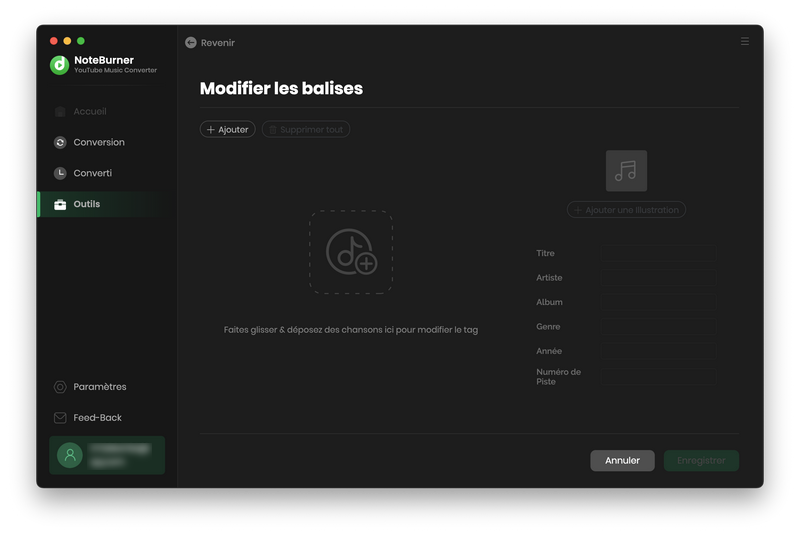
3. Importez les chansons YouTube Music dans iTunes
Si vous devez importer les chansons YouTube Music converties directement sur iTunes. Cliquez simplement sur Converti et cliquez sur l'icône ![]() ci-dessus, puis choisissez Exporter vers la musique. Sélectionnez ensuite la musique que vous souhaitez importer et cliquez sur Conmmencer à exporter.
ci-dessus, puis choisissez Exporter vers la musique. Sélectionnez ensuite la musique que vous souhaitez importer et cliquez sur Conmmencer à exporter.
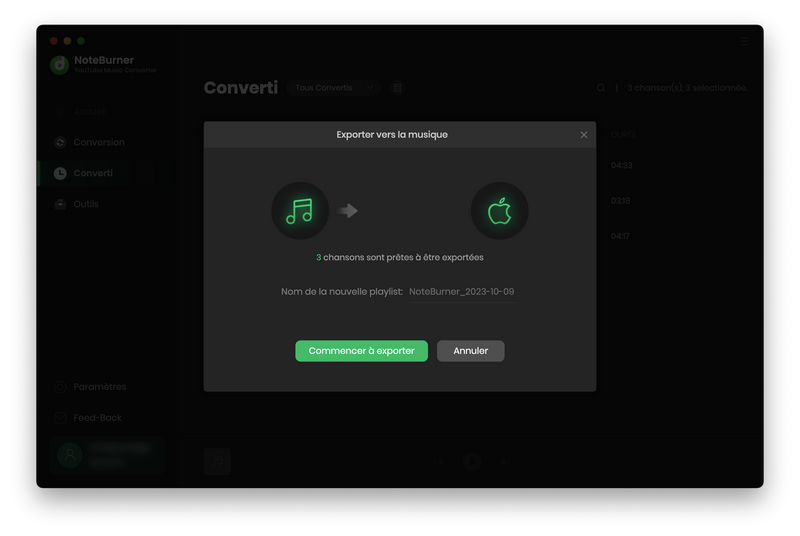
- SaveMP3 : Convertir YouTube en MP3 sans publicité [2025]
- YouTube Recap 2025 : guide pour accéder, réparer et partager
- 10 façons d'avoir YouTube Premium gratuit
- MP3Juice : Site sûr pour télécharger MP3 gratuitement ? Avis et alternatives
- 7 Meilleurs Convertisseurs YouTube MP3 testés 2025 (Gratuits & Sûrs)
- Convertisseur YTMP3 est-il sûr ? Avis & Alternatives
- 8 Meilleurs YouTube Playlist Downloaders Gratuits
- 10 meilleurs convertisseurs YouTube WAV gratuits en ligne
- Bloquer les pubs YouTube gratuitement
- Avis et alternatives de Convertisseur noTube
- Extraire le son d'une vidéo YouTube gratuitement
- 10+ sites sûrs et gratuits pour télécharger YouTube en MP3
- Téléchargez YouTube Music en format FLAC
- L'emplacement de stockage de YouTube Music
- Ajoutez YouTube Music à iMovie
- Mettez YouTube Music comme la sonnerie du réveil
- Meilleurs convertisseurs de YouTube Music
- Gravez YouTube Music sur CD
- Téléchargez YouTube Music sur Android
- Téléchargez YouTube Music sur une carte SD
- Lire plus... >>
- Top 7 des meilleurs lecteurs MP3 avec Spotify
- Transférez Spotify vers USB pour jouer dans la voiture
- Top 10 playlists les plus populaires sur Spotify
- Extrayez le fichier MP3 à partir de Spotify
- Téléchargez playlist Spotify en MP3
- Téléchargez de la musique depuis Spotify sans Premium
- Convertissez les chansons de Spotify en MP3
- Où est stockée la musique Spotify téléchargée
- Lire plus... >>
- Convertissez Apple Music en MP3
- Avis de NoteBurner Apple Music Converter
- Jouez Apple Music sur Google Home
- Importez Apple Music dans iMovie
- Comment annuler l'abonnement Apple Music
- Enregistrez Apple Music sur un ordinateur
- Téléchargez les chansons officielles de la Coupe du monde
- Appréciez Apple Music à 320kbps haute qualité
- Lire plus... >>
Recommandation

Avec ce programme, la musique peut être convertie en MP3, WAV, AAC, FLAC, AIFF, ALAC et transférée sur vos propres appareils.
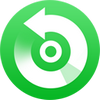
Un convertisseur audio multifonctionnel capable de convertir la musique d'Apple Music et iTunes en MP3/AAC/WAV/FLAC/AIFF/ALAC.
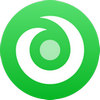
Téléchargez les chansons préférées de différents services de musique en streaming sous forme de fichiers MP3, AAC, WAV, FLAC, AIFF, ALAC !

